
GIF font aujourd'hui leur grand retour ! Ce format, qui a été développé en 1987, est aujourd'hui présent partout dans le Web. Pour la plupart des internautes, les GIF signifient : regarder, rire, partager. Mais comment concevoir soi-même un GIF ? Nous allons vous présenter la marche à suivre !
Qu'est-ce qu'un GIF ?
Un fichier GIF est un format graphique (Graphics Interchange Format, en français " format de partage d'éléments graphiques "). Le GIF animé n'est pas une animation, mais une suite d'images qui s'enchaînent à un rythme défini. C'est pourquoi ce format est semblable à celui d'un film. Cette technique est également appelée " animation en volume ".
Notez que les GIF peuvent être affichés dans chaque navigateur sans problème !
Comment créer un GIF ?
Nous allons maintenant concevoir un GIF. Commençons par créer un nouveau projet. Voici la marche à suivre :
1. Ouvrir un animation
- Ouvrez Photo & Graphic Designer
- Dans le menu " Fichier ", sélectionnez " Nouveau > Animation " (Maj + Ctrl + N)
2. Configurer les frames
Pour donner vie à votre GIF, vous devez créer des keyframes (images) séparées.
- Dans la galerie des animations de frames, ajoutez une image de fond à la première frame
→ Déplacez l'image par glisser-déposer sur l'espace de travail et adaptez-la à l'arrière-plan blanc
- Nommez l'image (afin de pouvoir la redimensionner, la déplacer, la faire pivoter, la colorer, l'afficher ou la masquer)
→ Effectuez un clic droit sur la photo → " Nom " → saisissez un titre et cliquez sur " Ajouter > Fermer "
- Créez une nouvelle frame
→ Dans la galerie des animations de frame, sélectionnez " Nouveau "
Si vous souhaitez afficher l'image de fond à travers le GIF entier, cochez la case située à gauche dans la galerie des animations de frame. Si vous cochez l'option " Superposition " située directement à côté, la frame sera affichée avec la frame précédente pendant sa durée d'affichage et sera ensuite désactivée.
Vous devez maintenant créer une frame pour chaque image qui va suivre. Si vous souhaitez que des éléments s'affichent en même temps, ajoutez-les à la même frame.
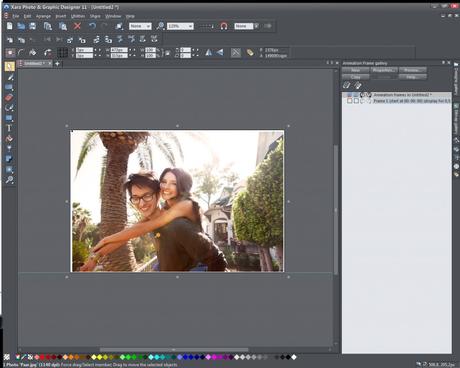
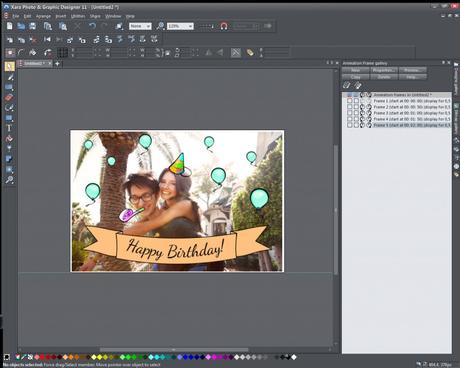
3. Configurer la durée d'affichage
C'est presque fini ! La durée d'affichage permet de définir le temps pendant lequel chaque frame est affichée.
- Effectuez un clic droit sur la frame de votre choix
→ Sélectionnez " Propriétés de la frame " → configurez la durée en secondes sous Retard et cliquez sur OK
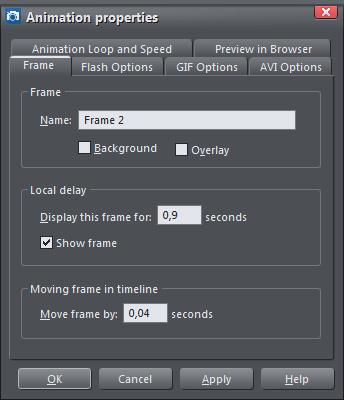
L'option " Retard " permet de configurer la durée d'affichage de la frame. L'option " Répétitions et vitesse " permet de configurer le nombre de répétitions de l'animation. Si vous sélectionnez " Boucle ", le GIF continue à s'animer sans fin.
4. Exporter le GIF
À la fin, vous devez exporter votre œuvre. Voici comment procéder :
- Cliquez sur " Exporter le GIF animé " (le symbole se trouve sous la barre des symboles standard)
- Nommez votre GIF et cliquez sur " Options "
→ Sous " Zone à sauvegarder ", sélectionnez le point " Contenu de page "

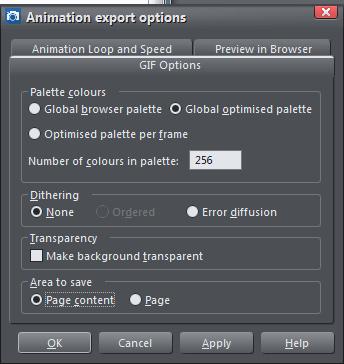
- Cliquez sur " Exporter "
Comment charger des GIF ?

Si vous souhaitez partager votre GIF sur Facebook, notez qu'ils ne sont pas encore pris en charge. Mais vous pouvez charger le GIF sur d'autres pages (par exemple giphy.com ou makeagif.com) et insérer le lien sur Facebook.
Si vous rencontrez des difficultés lors du chargement du fichier GIF sur Instagram ou sur des pages similaires, vous pouvez également sauvegarder le GIF au format AVI. Pour cela, allez dans le menu dans " Fichier > Exporter l'animation " et sélectionnez " Vidéo AVI ". Mais gardez à l'esprit que Photo & Graphic Designer n'est pas un logiciel vidéo. Si vous souhaitez concevoir une vidéo complexe, nous vous recommandons d'utiliser le logiciel Vidéo deluxe. Ce logiciel vous permet de convertir le fichier AVI exporté dans tous les formats vidéo, y compris en MPEG4.
Votre GIF est prêt ! Avec Photo & Graphic Designer, vous pouvez faire des tests, concevoir d'autres GIF et découvrir les autres fonctions. Un conseil : un GIF est également adapté pour les cartes postales animées que vous pouvez envoyer à vos amis et à votre famille ! Vous pouvez ici télécharger une version d'essai gratuite.

